win11电脑动态磁贴还原Win10开始菜单样式方法
大家在使用电脑的过程中,总会遇到各种各样的问题,升级Win11的用户发现新系统的开始菜单与之前的Windows系统相比有很大的变化,用起来非常不顺手,那怎么将Win11开始菜单还原成Win10的样子呢?下面我们就来看看Win11上使用动态磁贴还原经典Win10开始菜单的教程。
方法如下:
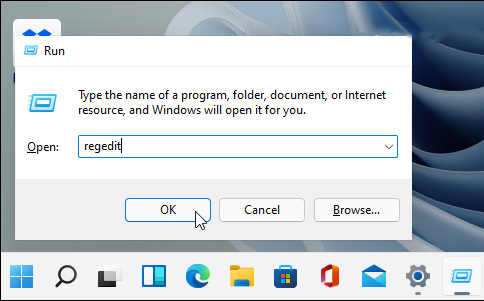
首先,按键盘快捷键Windows 键 + R启动运行对话框并键入: regedit并按Enter或单击OK。
当注册表编辑器打开时,导航到以下路径,或者您可以将其复制并粘贴到顶部的地址字段中:
HKEY_CURRENT_USER\Software\Microsoft\Windows\CurrentVersion\Explorer\Advanced
在右侧面板中,右键单击空白区域并选择New 》 DWORD (32-bit) Value。
接下来,为该新关键字命名: Start_ShowClassicMode。
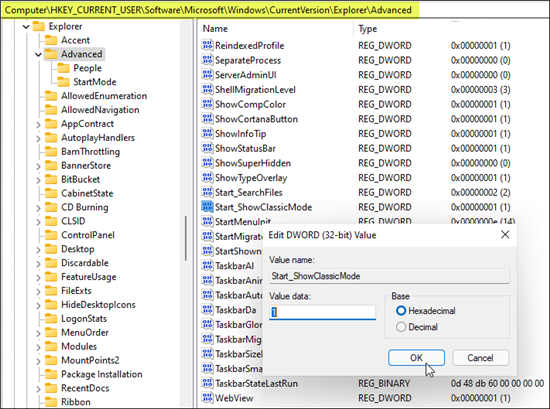
双击您刚刚创建的密钥并为其指定Value data: 1并单击OK。
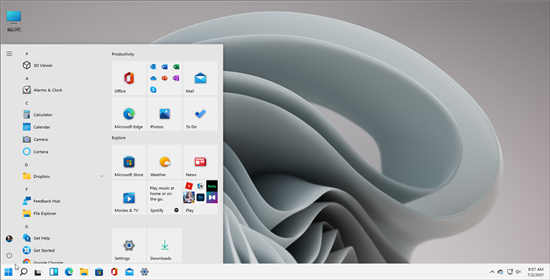
就是这样。现在重新启动系统。回来后,单击“开始”按钮,您将看到Windows 10的“开始”菜单,而不是现代的Windows 11菜单。
这是经典的Windows 10开始菜单,其中包含在Windows 11上运行的动态磁贴。
如果您想返回到新的现代开始菜单,您可以返回注册表并删除您创建的新键或将其值更改为0并再次重新启动
 Windows11升级和部署视频被抨击为“聋哑人
Windows11升级和部署视频被抨击为“聋哑人
bull; 围绕 Windows 11 升级要求和政策进行了大量讨论和混淆。 bu......
阅读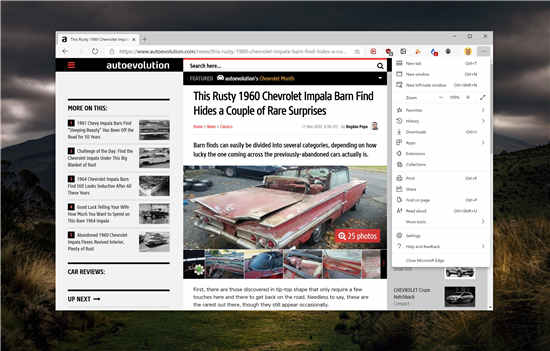 Microsoft Edge浏览器Dev频道获得Windows 10和
Microsoft Edge浏览器Dev频道获得Windows 10和
Microsoft刚刚发布了Microsoft Edge浏览器的新Dev版本,该公司在此早......
阅读 台式机win7屏幕不休眠设置教程
台式机win7屏幕不休眠设置教程
很多用户在使用电脑的时候电脑长时间不动状态就会进入休眠状......
阅读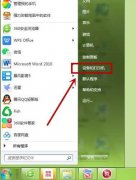 HP P1106打印机怎么设置纸张类型为投影胶
HP P1106打印机怎么设置纸张类型为投影胶
HP P1106打印机怎么设置纸张类型为投影胶片?亲们或许不知道如何......
阅读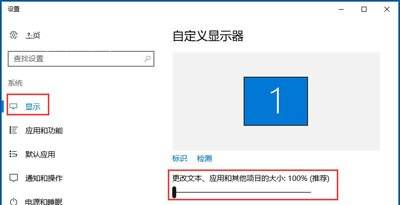 怎么更改屏幕分辨率?在Windows11上更改屏幕
怎么更改屏幕分辨率?在Windows11上更改屏幕
怎么更改屏幕分辨率?在Windows11上更改屏幕分辨率方法 尽管Wind......
阅读 Mushkin 发布 Redline VORTEX 系
Mushkin 发布 Redline VORTEX 系 索尼计划让 PS5 直接作为模
索尼计划让 PS5 直接作为模 钉钉如何取消群组管理员
钉钉如何取消群组管理员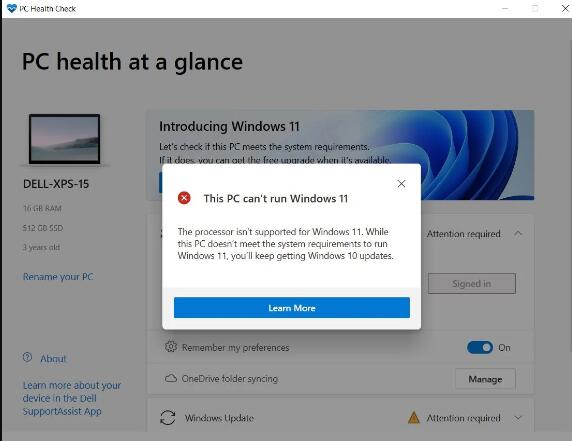 微软发布应用让每个人检
微软发布应用让每个人检 璀璨星途破解版完结2022
璀璨星途破解版完结2022 KB4535680更新导致Windows10中
KB4535680更新导致Windows10中 密码安全,QQ安全,木马防范
密码安全,QQ安全,木马防范 手机淘宝上的群聊怎么退
手机淘宝上的群聊怎么退 小森生活罗森便利店卖什
小森生活罗森便利店卖什 Switch战场女武神4SX金手指
Switch战场女武神4SX金手指 金庸群侠传迷宫怎么走?
金庸群侠传迷宫怎么走? 小影霸1080锁驱动对玩游戏
小影霸1080锁驱动对玩游戏 最新显卡天梯图(高清)
最新显卡天梯图(高清)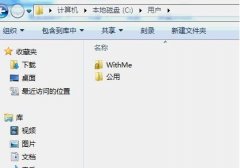 重装系统d盘文件会丢失吗
重装系统d盘文件会丢失吗 dat文件用什么软件打开
dat文件用什么软件打开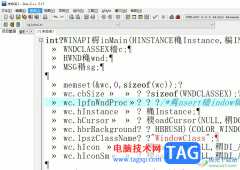 dev c++换行出现奇怪符号的
dev c++换行出现奇怪符号的 番茄花园win7旗舰版系统在
番茄花园win7旗舰版系统在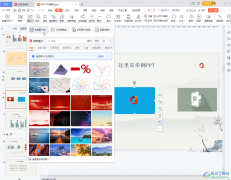 WPS PPT将插入图片的底色变
WPS PPT将插入图片的底色变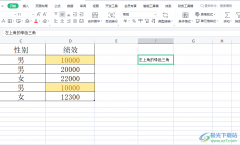 wps表格添加左上角绿色
wps表格添加左上角绿色 iPhone13设置通讯录短名称
iPhone13设置通讯录短名称 安卓手机APK解析错误怎么
安卓手机APK解析错误怎么![tplink[WVR/WAR系列] 微信连](http://www.tagxp.com/uploads/allimg/c170705/14c25P2452440-1164b_lit.png) tplink[WVR/WAR系列] 微信连
tplink[WVR/WAR系列] 微信连 磊科无线路由器设置方法
磊科无线路由器设置方法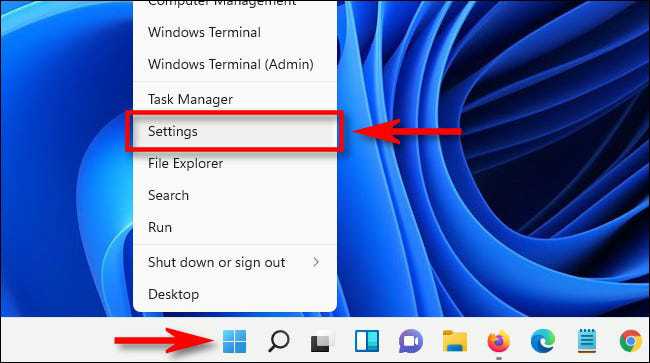
打开夜灯模式_教你如何在 Windows 11 上启用夜灯 研究表明,晚上的蓝光可能会影响您轻松入睡的能力。Windows 11 包含一项名为夜灯的功能,可让您将显示器...
次阅读
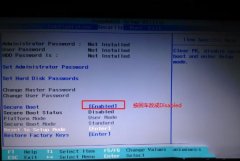
联想 U31 是一款搭载英特尔五代酷睿处理器的13.3英寸笔记本电脑,默认预装win8.1系统,用win8.1还不如用win10,但是又不喜欢,就习惯用win7,所以很多用户都想把win8改成win7,那么这篇文章就是...
次阅读

华硕R421UN是一款14寸笔记本,其搭载intel 酷睿第八代处理器。预装的是win10系统,用户还是喜欢win7系统,该笔记本采用的第八代酷睿CPU,在安装WIN7过程中USB设备不能使用,需要采用win7新机型安...
次阅读
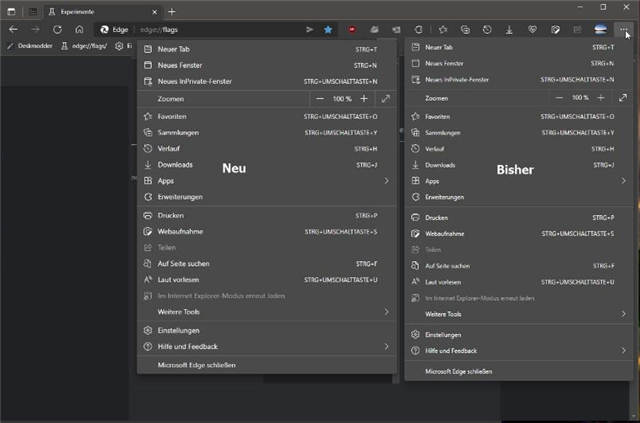
在 Microsoft Edge(当前)Canary 中,团队添加了一个新标志,使 Microsoft Edge 中的上下文菜单看起来不同。字体更大,但在高度上仍然占用更少的空间。 如果你已经安装了 C...
次阅读

Xbox应用程序可让您选择默认安装游戏的位置,以下是在Windows11上更改设置的方法。 无论是否订阅 PC Game Pass,使用xbox应用程序时,游戏都会下载并安装在当前运行Window...
次阅读
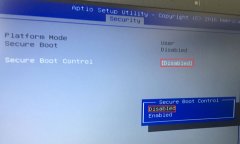
华硕A456UF是一款搭载第6代英特尔酷睿处理器的14英寸笔记本电脑。预装的是win10系统,但是还是有不少的用户喜欢win7系统,由于该笔记本采用的是intel 6代CPU,在安装win7系统的过程中USB设备不能...
次阅读

在我们使用电脑进行日常学习办公的时候,有的情况下可能会因为一些系统本身的原因来重装自己的操作系统来进行系统修复。那么对于官方正版windows7系统旗舰版怎么下载安装这个问题,小编...
次阅读
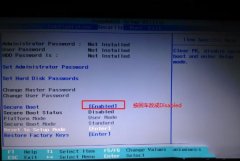
联想扬天B50是一款搭载英特尔第五代酷睿处理器的15.6英寸笔记本电脑,默认预装win10,由于还有不少用户喜欢win7系统,所以很多用户都想把联想扬天 B50 笔记本默认的win10改成win7,那么这篇文章...
次阅读
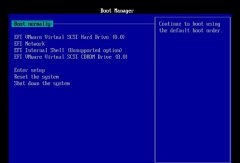
有些用户想要在虚拟机中安装win11,结果遇到了win11虚拟机蓝屏的问题,不知道怎么办,其实这大概率是由于没修改固件类型,修改一下就可以解决了。...
次阅读
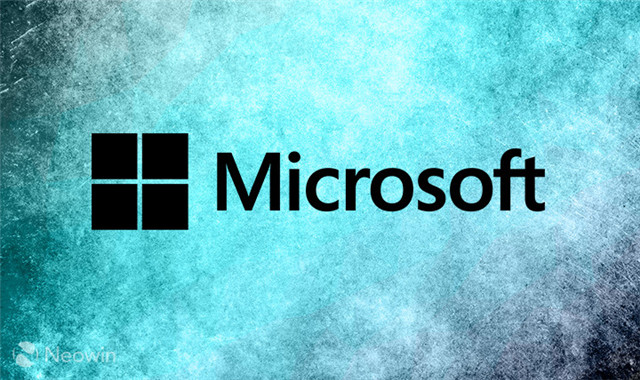
Windows 10 21H2 19044.1237:这是秋季小更新的最终版本 windows11很快就会出现,但 10 月 5 日将会有一个双 Windows 包。因为在这一天,Windows 10的下一个功能更新也将...
次阅读
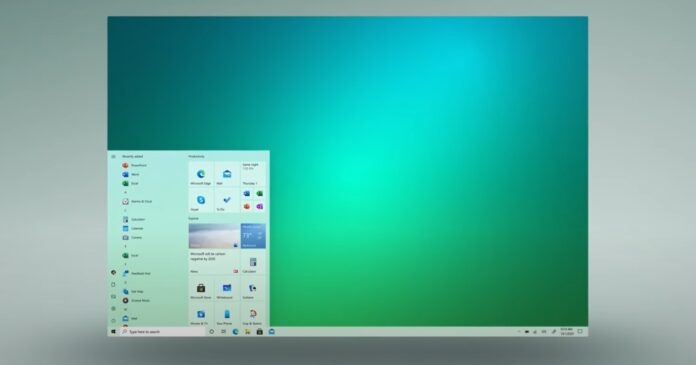
Windows 10 版本 21H2 现在可用于商用 PC 的预发布验证。这将允许 PC 管理的 IT 管理员下载并运行 Windows 10 版本 21H2 更新,以便在 2021 年 10 月发布之前进行测试。...
次阅读
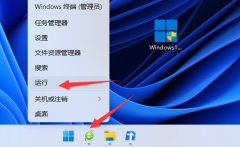
如果我们不喜欢将所有软件程序都关干净再关机,那么就可能会出现win11关机时有程序阻止关机导致关机失败,这时候如果不想关软件的话可以在组策略中将该功能给关闭。...
次阅读

在win7中,如果我们要使用蓝牙连接耳机、键盘或鼠标等设备,就需要先安装蓝牙驱动程序,那么win7电脑蓝牙驱动怎么安装呢,其实需要去官网下载。...
次阅读

我们在使用win7操作系统的时候,如果在使用的过程中系统出现了各种问题,我们在解决不了的情况下一定会想到要重新安装操作系统吧。那么对于怎么重装windows7旗舰版系统这个问题,小编觉得...
次阅读
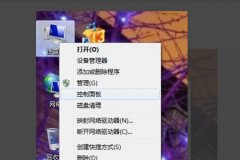
如果我们在使用win7系统时发现屏幕亮度太亮或者太暗,都是可以直接在系统设置中进行更改的。那么我们在哪里可以更改这个亮度呢,其实只需要在控制面板中找到显卡控制面板就可以更改了...
次阅读